Configurar tu TPV con Square para restaurantes
Acerca de la configuración de los dispositivos de TPV con Square para restaurantes
Una vez que recibas tus dispositivos de Square, podrás configurar tu TPV con Square para restaurantes. De ese modo, podrás iniciar sesión con un código de dispositivo en lugar de usar tu dirección de correo electrónico y una contraseña. Una vez que crees un código de dispositivo, podrás iniciar sesión y empezar a aceptar pedidos.
Antes de empezar
Antes de configurar tu dispositivo de TPV, debes configurar tu negocio de alimentación y bebidas. Consulta cómo Configura tu negocio de alimentos y bebidas con Square.
Solo puedes usar un código en cada dispositivo. Por tanto, si tienes varios para un punto de venta, tendrás que crear un código único para cada dispositivo desde el que vayas a utilizar Square para restaurantes. Consulta cómo Configurar códigos de dispositivo y cómo Crear y asignar modos.
Tendrás que acceder al Panel de control de Square para seleccionar tu TPV y crear un código de dispositivo. Además, deberás descargar la aplicación TPV Square en tu dispositivo e iniciar sesión con el código correspondiente.
Modo: un modo es una configuración específica de los ajustes del dispositivo. Los dispositivos se pueden asignar a los modos mediante los códigos de dispositivo. Con los modos, puedes usar la misma configuración en varios dispositivos. Solo tendrás que asignar los códigos de dispositivo correspondientes al mismo modo. Luego, cualquier cambio que hagas en los ajustes del modo se aplicará a todos los códigos de dispositivo asignados.
Plantillas de ajustes: estas plantillas ofrecen una configuración específica del servicio que puedes asignar a tus dispositivos para ponerlo todo en marcha rápidamente. Hay 3 plantillas de ajustes: Servicio de mesa, Servicio de mostrador y Bar o salón.
-
Configuración del servicio: personaliza el flujo de trabajo de tu restaurante, desde las tareas de cierre hasta la configuración de las propinas.
Tareas de cierre: actualizar las tareas de cierre impedirá que el personal ejecute el cierre del día o genere el informe de turnos antes de completar determinadas acciones. Por ejemplo, al activar Modificar todas las propinas de pagos con tarjeta, el personal no podrá cerrar el día hasta que se liquiden todos los pagos pendientes de propina.
Funcionamiento del menú: puedes elegir la pantalla que quieres mostrar tras añadir un artículo a una cuenta.
Recibos impresos: cuando tengas una impresora compatible conectada para imprimir los recibos en papel, podrás decidir si quieres que los artículos y los modificadores aparezcan agrupados o separados.
Coste del servicio: asigna un porcentaje personalizado de coste del servicio según el tamaño de las mesas. Por ejemplo, para mesas de seis personas o más, puedes aplicar un coste del servicio del 20 %.
Ajuste de propina: las propinas se asignarán a quien abra la cuenta, o bien a quien la cierre.
Categorías de preparación inmediata: envía artículos de categorías específicas directamente a la barra o a la cocina. Por ejemplo, bebidas o aperitivos.
Paso 1: Añade un dispositivo de TPV y crea un código
Inicia sesión en el Panel de control de Square y selecciona Ajustes > Gestión de dispositivos.
En Dispositivos, haz clic en Añadir dispositivo.
Selecciona un dispositivo de TPV o una pantalla para cocina según lo que necesites.
Elige la aplicación que quieras usar en el dispositivo (en este caso, Square para restaurantes).
Si estás configurando un dispositivo móvil (Square Terminal o kit móvil), selecciona Portátil. De lo contrario, selecciona Mostrador.
Asigna el dispositivo al punto de venta en el que quieras usarlo.
Asigna el dispositivo a un modo o configúralo como dispositivo individual, ya sea eligiendo una plantilla de ajustes de la lista o personalizando los ajustes del dispositivo por tu cuenta. Si aún no has creado ningún modo, puedes asignar códigos de dispositivo a los modos posteriormente.
Introduce un nombre de código de dispositivo.
El nuevo código de dispositivo se mostrará en la pantalla. Puedes seleccionar Enviar código de dispositivo para recibirlo por correo electrónico o SMS, hacer clic en Copiar para copiarlo al portapapeles o escribir el código directamente. Recuerda que el código lo utilizarás para iniciar sesión en tu dispositivo.
Haz clic en Listo.
Paso 2: Configura los ajustes del servicio
Inicia sesión en el Panel de control de Square y selecciona Ajustes > Gestión de dispositivos.
Haz clic en Ajustes delservicio.
Selecciona cada opción de ajustes del servicio.
Si corresponde, elige un punto de venta.
Selecciona y personaliza los ajustes que prefieras.
Por último, selecciona Guardar.
Paso 3: Descarga la aplicación e inicia sesión en tu dispositivo de TPV
Descarga la aplicación TPV Square en tu dispositivo, inicia sesión y selecciona tu dispositivo para obtener instrucciones específicas.
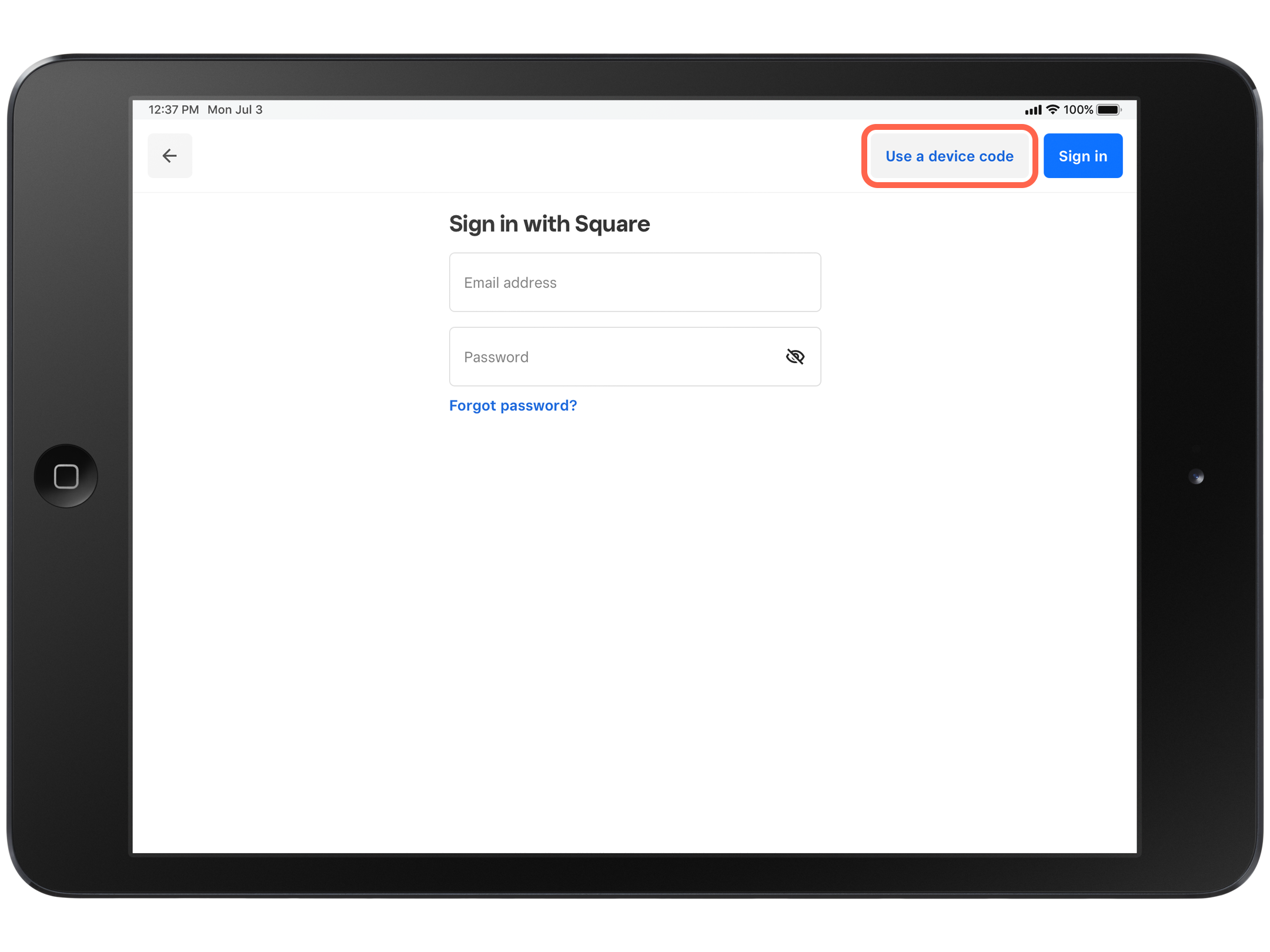
- Descarga la aplicación TPV Square del App Store.
- Abre la aplicación e inicia sesión con el código de dispositivo que hayas creado.
Ya puedes recibir pedidos y aceptar pagos.